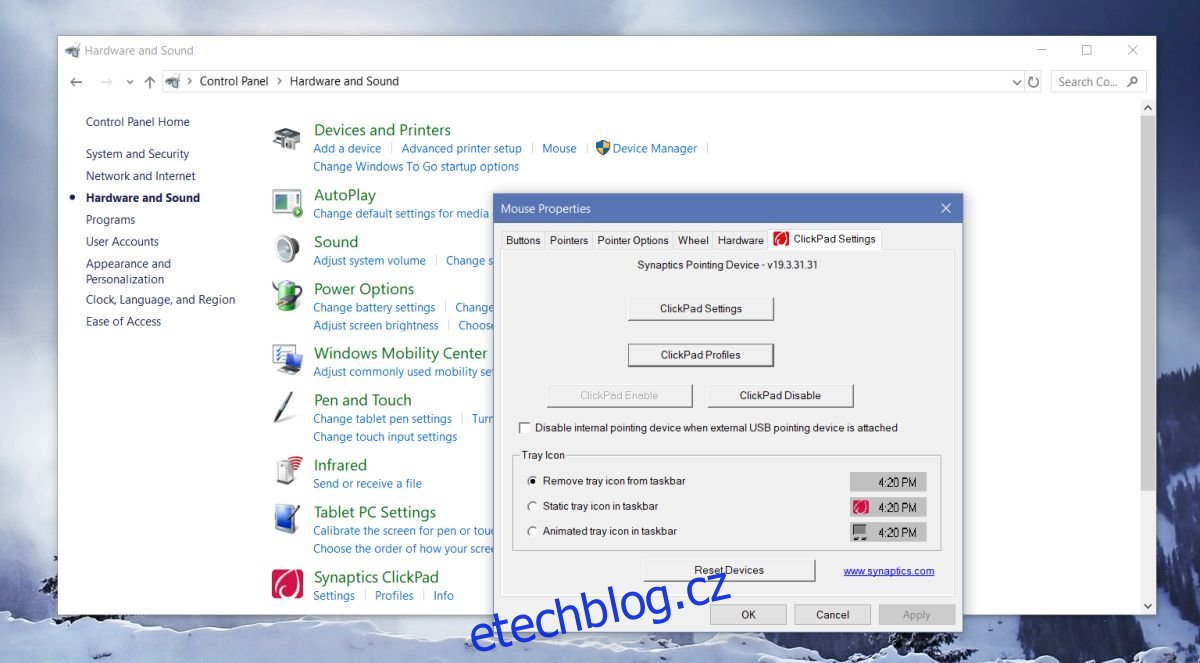Ovladače touchpadu Synaptics se běžně používají na stolních počítačích a noteboocích. Systém Windows může a také instaluje své vlastní ovladače touchpadu, pokud je však pro váš systém k dispozici ovladač Synaptics, je vhodné jej nainstalovat namísto použití obecného, který instaluje systém Windows. Ovladače jsou z velké části skvělé, ale mají funkci zvanou SmartSense, která se příliš mnoha lidem nelíbí. SmartSense to v podstatě dělá tak, že při psaní nemůžete pohybovat ukazatelem myši. Pokud se vám tato funkce nelíbí a zjistíte, že vás zpomaluje při práci, můžete ji zakázat.
Pokud nepoužíváte ovladače Synaptics, nemáte v systému SmartSense. Chcete-li zkontrolovat, zda jsou ve vašem systému nainstalovány ovladače Synaptics, otevřete Ovládací panely a přejděte na Hardware a zvuk. Zde klikněte na Myš. Pokud vidíte vyhrazenou kartu pro nastavení Synaptics, obvykle nazývanou Nastavení Clickpad, máte nainstalované ovladače Synaptics. Pokud kartu nevidíte, používáte obecné ovladače touchpadu.
Zakázat SmartSense
Jakmile zjistíte, které ovladače touchpadu používáte, je čas deaktivovat SmartSense. Znovu otevřete Ovládací panely. V systému Windows 10 je nejjednodušší způsob, jak otevřít Ovládací panely, jednoduše zadat Ovládací panely v Průzkumníku souborů. Přejděte na Hardware a zvuk > Myš. Na obrazovce nastavení myši přejděte na kartu Nastavení Synaptics a klikněte na tlačítko ‚Nastavení klikacího panelu‘.
Případně můžete vidět vyhrazený panel nastavení pro Synaptics na obrazovce Hardware a zvuk v Ovládacích panelech. Pokud tak učiníte, klikněte na něj místo toho, abyste procházeli nastavením myši.
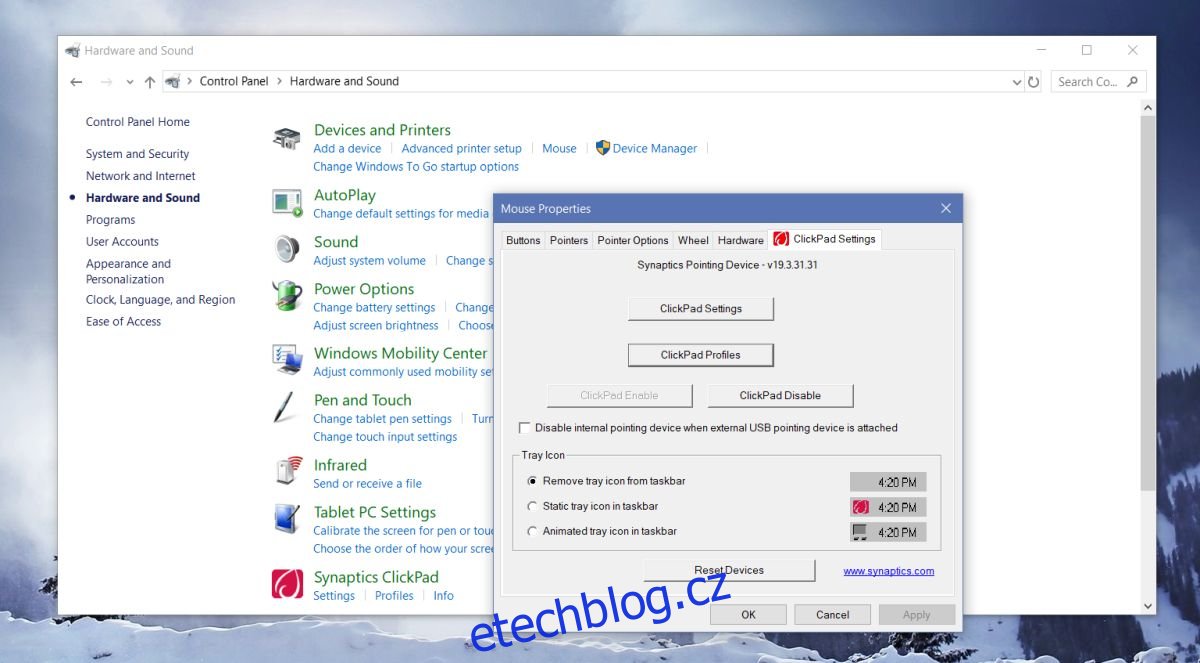
V okně nastavení Synaptics vyhledejte SmartSense. Mělo by to být pod Pointing a mělo by tam být, pokud používáte verzi 17 nebo vyšší ovladače. Poklepejte na něj.
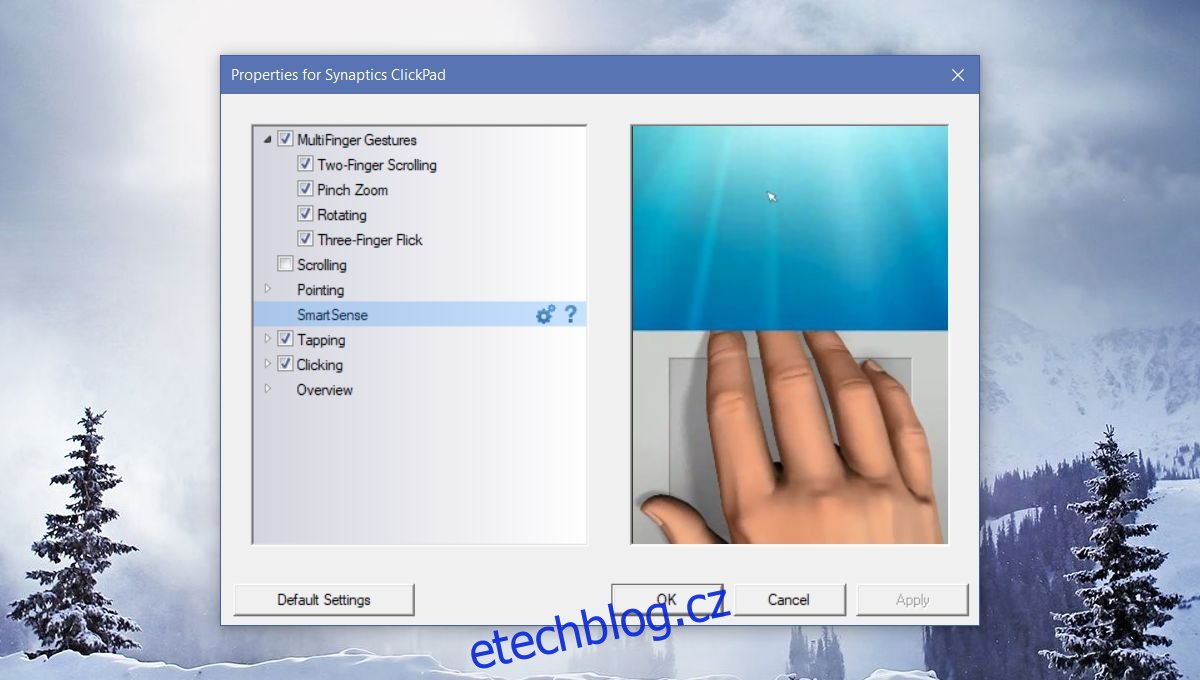
Tím se rozbalí nastavení SmartSense. Můžete nastavit, jak dlouho zůstane touchpad deaktivován po jediném stisku klávesy, nebo, pokud vás tato funkce opravdu otravuje, můžete nastavit všechny tři posuvníky na Vypnuto a deaktivovat SmartSense.
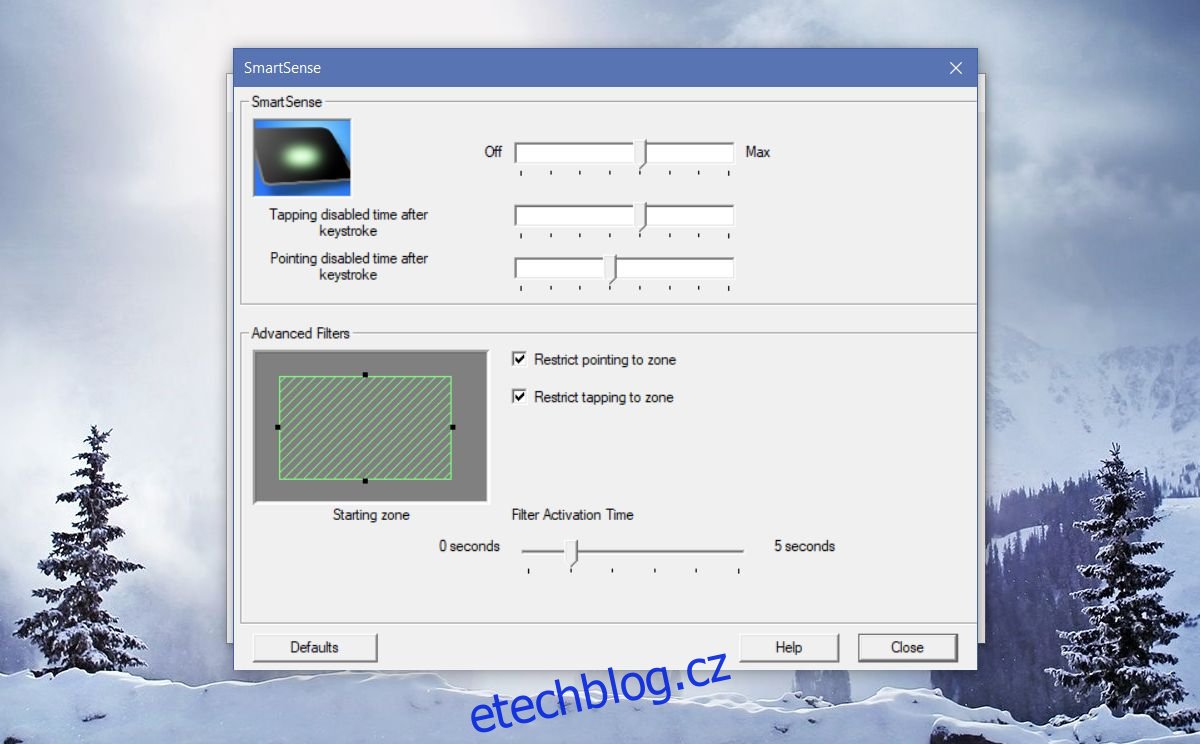
Uživatelé většinou chtějí deaktivovat SmartSense, protože narušuje procházení a hraní her. Slovo „Smart“ v názvu funkce tomu skutečně neodpovídá. Má zabránit uživatelům v tom, aby náhodně klikli nebo přesunuli kurzor na tlačítko nebo jiné pole během psaní, ale uživatelé to nechtějí používat. Možná je to proto, že funkce není příliš dobře zdokumentována a uživatelé nevědí, jak si ji přizpůsobit, aby jim vyhovovala, že mají pocit, že je to zbytečné, ale je to tak.